- Sådan rettes DX11 Feature Level 10.0, der kræves for at køre motorfejlen
- 1. Tjek Grafikdriveropdatering
- 2. Tjek Windows Update
- 3. Tjek anbefalede systemkrav
- 4. Opdater Fortnite og Epic Games Launcher
- 5. Tjek DirectX-version og funktionsniveau
- 6. Reparer DirectX Runtime
- Hvorfor virker DirectX 11 ikke på Windows 10?
- Hvilken version af DirectX bruger Fortnite?
- Hvordan genererer jeg en DirectX Diagnostic (DxDiag)?
- Hvad gør DX12 i Fortnite?
- Kan du spille Fortnite på pc med DirectX 12?
- Understøtter Epic Games DirectX 12?
- Understøtter Fortnite DirectX 12?
- Hvad er DX12, og hvorfor har jeg brug for det?
- Forbedrer DX12 ydeevnen i Fortnite?
- Kan jeg køre Outriders på pc med DirectX 11?
- Hvordan aktiverer jeg DirectX 11 i Fortnite?
- Er DirectX 12 beta tilgængelig til Windows 10?
Fortnite er et af de mest populære online battle royale-spil, som du vil kunne spille på Windows, PlayStation 4, Xbox One, Nintendo Switch, Android, iOS, Macintosh platforme. Efter den seneste patch blev Fortnite-spillet ret buggy, og de fleste pc-spillere står bogstaveligt talt over for problemer, enten mens de kører matchmaking eller Operation Payload-tilstand. Nu, nogle af de spillere får Fortnite PC Error DX11 Feature Level 10.0 kræves for at køre motoren. Er du en af dem? Tjek denne guide.
For at være specifik har den angivne fejl nogle problemer med DirectX 11 (DX11) funktionsniveau 10.0 eller derover. På en enkel måde kan dit pc-system være forældet, eller DirectX-versionen er forældet, hvorfor det ikke er i stand til at køre det grafikintensive spil korrekt. Det sker for det meste, når dit system ikke har nok Direct3D Hardware Feature Level version, som kræves af spilmotoren.
Læs også: Top 30 sjældneste Fortnite-skins, som vi har set indtil videre

Sådan rettes DX11 Feature Level 10.0, der kræves for at køre motorfejlen
Så det er meget klart, at du først skal tjekke efter Windows-versionsopdateringen og grafikdriveropdateringen. Når du er færdig, skal du kontrollere, om DirectX 11 Feature Level 10.0 er installeret eller ej. Her har vi givet alle de mulige løsninger, som du bør tjekke ud for en gangs skyld.
1. Tjek Grafikdriveropdatering
- Klik på Start-menuen > Skriv Enhedshåndtering, og klik på den fra søgeresultatet.
- Gå til Skærmadaptere > Klik på pileikonet for at udvide rullelisten.
- Højreklik på det dedikerede grafikkort > Klik på Opdater driver.
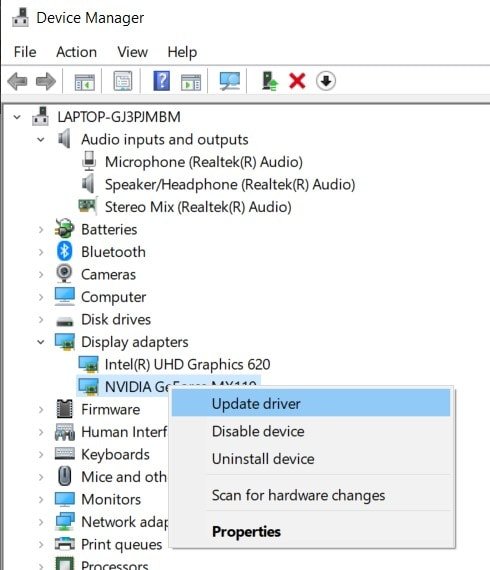
Annoncer
- Klik derefter på Søg automatisk efter opdateret driversoftware.
- Sørg for, at internetforbindelsen er aktiv. Den vil søge efter opdaterede drivere online.
- Hvis den er tilgængelig, vil den automatisk downloade og installere drivere.
- Hvis ikke, vil den informere dig om, at grafikdriveren er opdateret.
- Når du er færdig, skal du genstarte din pc og kontrollere for problemet igen.
2. Tjek Windows Update
- Klik på Start > Klik på Indstillinger menu (tandhjulsikon).
- Vælg Opdatering og sikkerhed > Klik på Søg efter opdateringer under Windows Update-afsnittet.
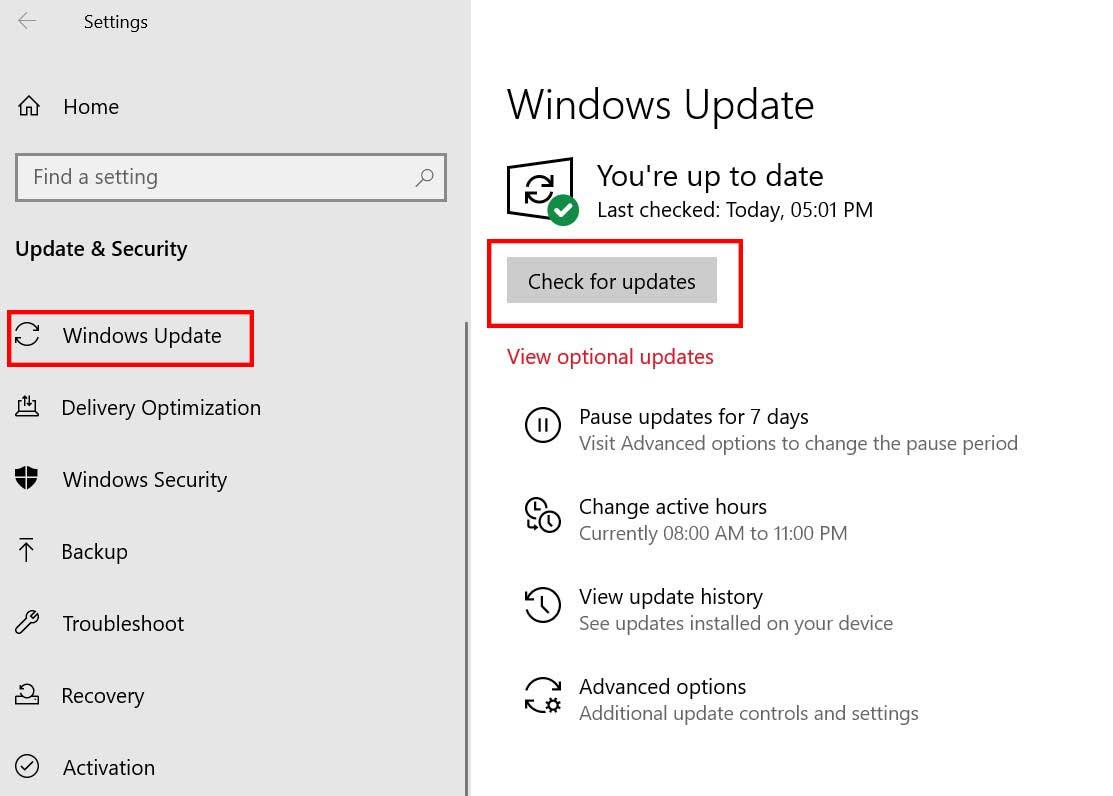
- Hvis der er en ny opdatering tilgængelig, skal du downloade og installere den.
- Vigtigst er det, at Windows 10 kumulative opdateringer er ret nødvendige. Fordi disse opdateringer også inkluderer DirectX-opdatering. Der er ingen anden måde at opdatere din DirectX-version på.
- Når den er installeret, vil den bede dig om at genstarte din pc.
- Bare genstart den og vent på, at opstarten er fuldført.
- Til sidst skal du køre spillet og kontrollere, om spillet kører eller ej.
3. Tjek anbefalede systemkrav
Det kan også ske, at Fortnite-spillet ikke kan køre på din pc på grund af inkompatibilitetsproblemet. Så det er altid bedre at tjekke de anbefalede systemkrav til spillet, så du kan sammenligne eller forstå korrekt.
- Hukommelse: 8 GB
- Grafikkort: NVIDIA GeForce GTX 660
- Fortnite CPU: Intel Core i5-2300
- Filstørrelse: 15 GB
- OS: Windows 7/8/10 64-bit
Reklame
Tjek nu, om din pc-konfiguration er højere end disse krav eller ej. Hvis ikke, bør du overveje at opgradere din pc-hardwarespecifikationer.
Læs også: Alle hulkort i Fortnite Kapitel 2
Annoncer
4. Opdater Fortnite og Epic Games Launcher
Det anbefales altid at tjekke efter Fortnite-spilpatchen samt Epic Games Launcher-opdateringen manuelt. For det meste efter lancering af Epic Games launcher, registrerer den automatisk en ny opdatering og giver besked eller beder dig om at opdatere launcher.
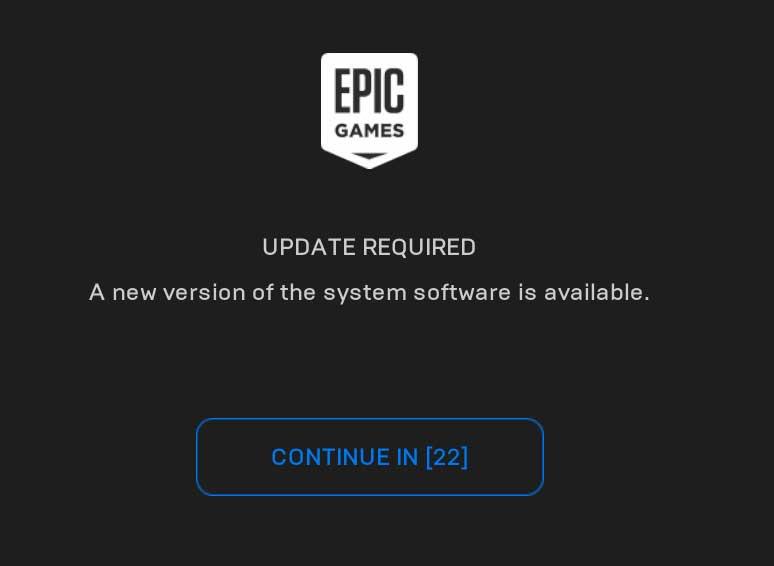
Men hvis launcheren ikke giver dig besked om en ny opdatering, skal du gå til Epic Games Launcher > Gå over til Indstillinger > Rul nedenfor og klik videre Tillad automatiske opdateringer for at aktivere afkrydsningsfeltet under ADMINISTRER SPIL.
Annoncer
Nu skal du lukke og genstarte Epic Games Launcher, og den vil helt sikkert hente automatiske opdateringer, hvis den er tilgængelig.
Gå derefter over til Bibliotek sektion > Klik på menu (ikon med tre prikker) ved siden af Fortnite-spillet, og klik for at aktivere Automatisk opdatering skifte.
5. Tjek DirectX-version og funktionsniveau
- Trykke Windows + R tasterne på din computer for at åbne en Kør-dialogboks.
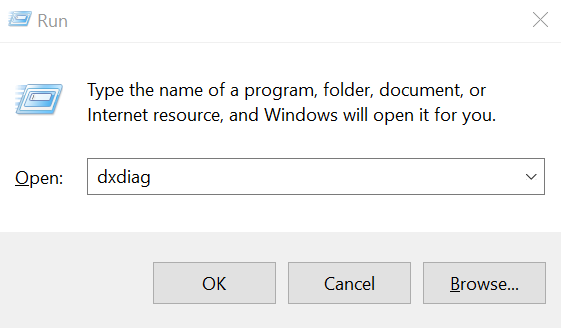
- Type dxdiag og tryk på Enter.
- Under fanen System kan du se DirectX version.

- Efter at have kontrolleret DirectX-versionen, kan du klikke på Skærm fanen.

- Derefter kan du tjekke under sektionen Drivere Funktionsniveauer detaljer. Sørg for, at den skal være 10,0 eller højere.
Læs også: Alle Fortnite Chapter 2 Battle Pass-belønninger
6. Reparer DirectX Runtime
Nogle gange kan DirectX Runtime-pakken også gå i stykker på grund af inkompatibilitet eller beskadigede filproblemer. Så du kan reparere DirectX Runtime på din pc ved at følge nedenstående trin:
- Besøg embedsmanden Microsoft DirectX End-User Runtime Web Installer side.
- Klik på Hent > Klik på det eksekverbare installationsprogram for at åbne installationsguiden.
- Det bliver du nødt til Acceptere aftalen > Vælg Næste > Følg instruktionerne på skærmen for at fuldføre installationsprocessen.
- Når du er færdig, skal du genstarte din computer og køre Fortnite-spillet for at tjekke for problemet.
Læs også: Top 10 bedste pickaxe skins i Fortnite
Det er det, gutter. Vi antager, at denne guide var nyttig for dig. Spørg gerne i kommentaren nedenfor for eventuelle spørgsmål.
FAQ
Hvorfor virker DirectX 11 ikke på Windows 10?
For at være specifik har den angivne fejl nogle problemer med DirectX 11 (DX11) funktionsniveau 10.0 eller derover. På en enkel måde kan dit pc-system være forældet, eller DirectX-versionen er forældet, hvorfor det ikke er i stand til at køre det grafikintensive spil korrekt.
Hvilken version af DirectX bruger Fortnite?
I v11.20 har du mulighed for at spille Fortnite på pc ved hjælp af Microsoft DirectX 12. I v11.20 har du mulighed for at spille Fortnite på pc ved hjælp af Microsoft DirectX 12.Modes Battle Royale Creative Red The World Battle Pass Crew V-Bucks Konkurrencedygtige nyheder Merch Cosplay Hjælp العربية Deutsch Español (Spanien) Español (LA) Français Italiano 日本語 한국어
Hvordan genererer jeg en DirectX Diagnostic (DxDiag)?
DirectX Diagnostic (DxDiag) er et værktøj i Windows, der giver vores supportteam oplysninger, der hjælper os med at løse tekniske problemer. Brug nedenstående trin til at generere en DxDiag: Klik på Windows-tasten (Start). Skriv Kør i søgefeltet, og tryk på Enter. Indtast dxdiag i pop op-vinduet og tryk på Enter. DirectX Diagnostic Tool indlæses.
Hvad gør DX12 i Fortnite?
Ved at bruge DX12 kan pc-afspillere med avancerede GPU’er opleve en højere og mere stabil billedhastighed. Dette skyldes, at DX12 leverer bedre CPU-ydeevne og giver mulighed for fordeling af gengivelsesjob på tværs af flere kerner. I fremtiden planlægger vi at tilføje funktioner til Fortnite, som er muliggjort af DX12.
Kan du spille Fortnite på pc med DirectX 12?
I v11.20 har du mulighed for at spille Fortnite på pc ved hjælp af Microsoft DirectX 12. I v11.20 har du mulighed for at spille Fortnite på pc ved hjælp af Microsoft DirectX 12. Modes Battle Royale
Understøtter Epic Games DirectX 12?
Epic udruller en opdatering til Windows-versionen af sit Battle Royale-skydespil, der tilføjer understøttelse af DirectX 12. Hvis du har et avanceret grafikchipsæt, bør du se “højere og mere stabile” billedhastigheder takket være både bedre CPU-ydeevne og bedre distribution af 3D-renderingsopgaver på tværs af flere kerner.
Understøtter Fortnite DirectX 12?
I mandags annoncerede Epic Games, at DirectX 12-support kommer til Fortnite. Og i dag er ventetiden forbi: enhver, der opdaterer til v11.20-patchen, har mulighed for at prøve Fortnites beta-DX12-sti!
Hvad er DX12, og hvorfor har jeg brug for det?
Dette skyldes, at DX12 leverer bedre CPU-ydeevne og giver mulighed for fordeling af gengivelsesjob på tværs af flere kerner. I fremtiden planlægger vi at tilføje funktioner til Fortnite, som er muliggjort af DX12.
Forbedrer DX12 ydeevnen i Fortnite?
Selvom DX12 muligvis forbedrer den samlede gennemsnitlige billedhastighed, er den vigtigste fordel, at DX12 kan give et præstationsboost, når Fortnite-spillere har mest brug for det. Under en ophedet kamp kan antallet af objekter på skærmen stige i vejret, hvilket stiller yderligere krav til CPU’en*.
Kan jeg køre Outriders på pc med DirectX 11?
Kør Outriders i DirectX 11 for at overvinde problemer med DirectX 12 pc’ens ydeevne. Okay, det første trin her vil ikke fungere for dem af jer, der spiller Outriders på pc via Epic Games Store, men den anden bit vil. Dette er tricket, som People Can Fly selv anbefaler, men det er lidt brudt; i det mindste dette første stykke.
Hvordan aktiverer jeg DirectX 11 i Fortnite?
Du kan tilføje et kommandolinjeargument for, at Fortnite kan bruge DirectX 11 på denne måde. Få Epic Games Launcher frem. Klik på din brugerkonto-knap øverst til højre i Epic Games-vinduet for at vælge Indstillinger. Klik derefter på Fortnite i Indstillinger for at udvide det. Marker afkrydsningsfeltet Yderligere kommandolinjeargumenter.
Er DirectX 12 beta tilgængelig til Windows 10?
OPDATERING (21. februar 2020): For at løse stabiliteten er DirectX 12 beta blevet deaktiveret for Windows 10 versioner 1607 og ældre. Forrige artikelNæste artikel Hjem Battle Pass Watch Få Fortnite
